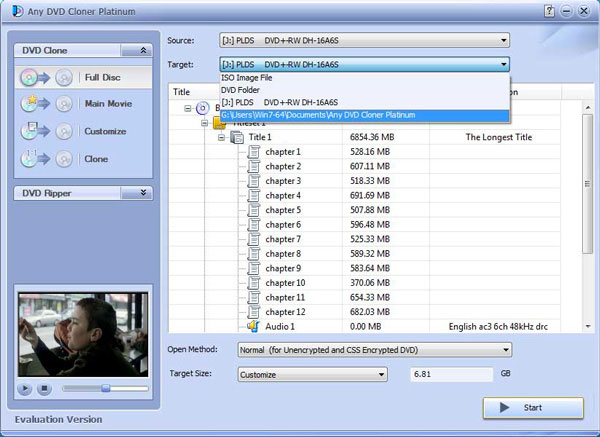5 Nejlepší DVD zálohovací software pro zálohování jakéhokoli DVD disku / filmu

Chcete-li si vychutnat některé filmy na DVD na cestách nebo zálohovat důležité video soubory na DVD, měli byste znát metody pro zálohování DVD na video nebo disk. Tento článek vysvětluje špičkový zálohovací software 6 DVD, který umožňuje snadné ukládání obsahu z disku DVD. Stačí se dozvědět více programů a podle toho zvolit požadovaný software pro zálohování DVD.
Část 1: Top 3 DVD Backup Software pro uložení DVD jako videa
Top 1. Tipard DVD Ripper - DVD zálohovací software pro Win / Mac
Tipard DVD Ripper je vynikající zálohovací software DVD pro kopírování disků DVD, složek nebo dokonce souborů ISO do formátů MP4, AVI, MKV a dalších. A co víc, můžete také zálohovat DVD do 1080P videa. Existuje mnoho předvoleb, které vám pomohou převést DVD na optimální video formáty pro stovky zařízení jediným kliknutím. Program také přesouvá běžné chráněné DVD CSS, UOP, RCE, Sony ARccOS, kód regionu, UOP, APS, RCE a také novou metodu šifrování přijatou společnostmi Paramount a Warner.
Vložte DVD do programu. Kliknutím na tlačítko "Načíst disk" přidáte DVD do programu a poté z rozevíracího seznamu vyberte "Disk DVD".
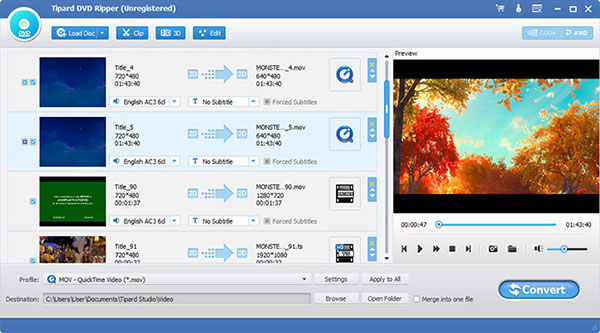
Vyberte výstupní formát. Můžete si vybrat formát pro zařízení z možnosti "Profil" nebo kliknout na "Nastavení" pro další úpravy.
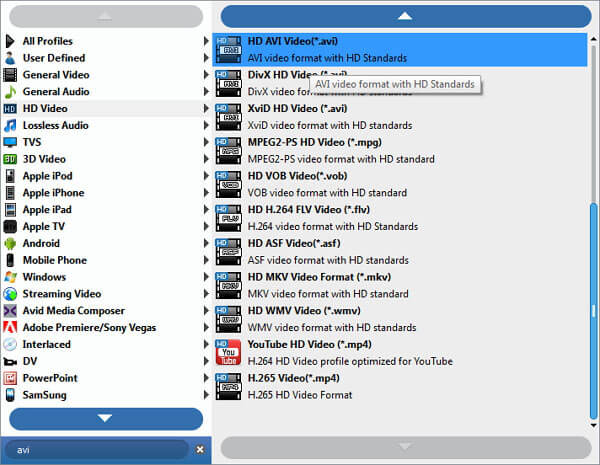
Převod DVD na video pro zálohování. A pak můžete vybrat cílovou složku ze zálohovacího softwaru pro ukládání video souborů.
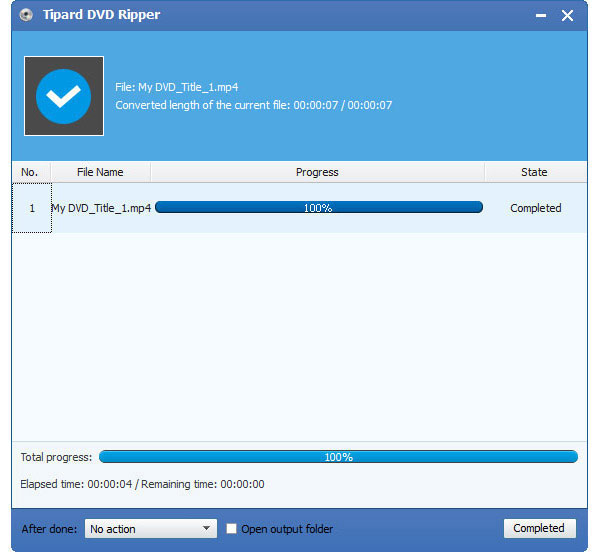
Top 2. DVDFab HD Decrypter - DVD zálohovací software pro Win / Mac
Jako další software pro zálohování DVD pro Mac a Windows dokáže DVD Fab HD odstranit ochranu DRM jak pro disky DVD, tak pro disky Blu-ray. Soubory DVD můžete zkopírovat do většiny video a audio formátů, které můžete použít pro smartphone, tablety nebo dokonce i pro zařízení 3D. Má výkonný algoritmus, který plně ovládá výstupní soubory, včetně kapitoly, zvukové stopy a titulků. Použijte rychlý a uživatelsky přívětivý software pro zálohování DVD pro uložení DVD do odpovídajícího videa.
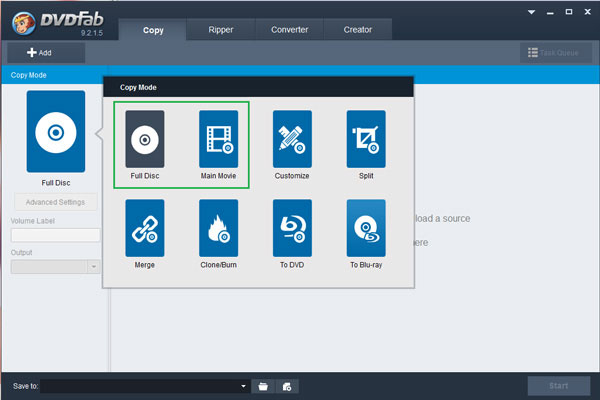
Krok 1: Stačí si stáhnout a nainstalovat DVDFab HD a poté spustit program. Zvolte Copy Module a klikněte na "Copy Mode" pro výběr požadovaného režimu pro zálohování disku DVD.
Krok 2: A pak můžete načíst disk do programu. Ve výchozím nastavení bude hlavní film vybrán. Pak můžete také změnit kapitoly, zvukovou stopu a další parametry.
Krok 3: Poté můžete vybrat adresář pro uložení výstupního DVD. Kliknutím na tlačítko "Start" spustíte proces zálohování disku DVD.
Top 3. MakeMKV -DVD zálohovací software pro Win / Mac / Linux
MakeMKV je open source DVD zálohovací software, který umožňuje číst DVD a Blu-ray disky. Jako DVD ripovací software můžete také odstranit ochranu AACS a BD + pro DVD a Blu-ray. Když otočíte DVD do formátu videa, můžete zachovat vysoce kvalitní video a audio soubory, kapitoly, meta-informace. Existuje však jedno velké omezení pro program, můžete použít pouze bezplatný zálohovací software DVD, který umožňuje převést disk DVD do formátu MKV, který dnes není široce používaný.
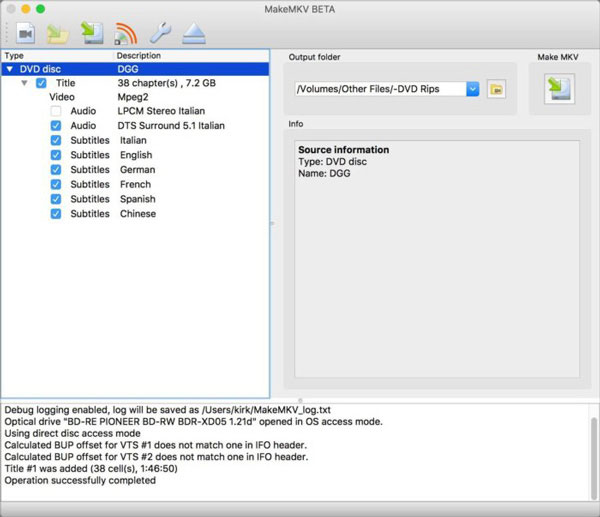
Krok 1: Chcete-li natáhnout film, vložte disk do jednotky Blu-Ray a otevřete MakeMKV. Po chvíli se objeví velká ikona disku Blu-Ray. Klepnutím na toto tlačítko naskenujete tituly na disku.
Krok 2: Jakmile MakeMKV dokončí skenování titulů, v levém panelu aplikace uvidíte jejich seznam. Zde si můžete vybrat, které tituly chcete ripovat.
Krok 3: Dále na pravé straně okna vyberte složku, kam chcete soubor MKV umístit. Až budete připraveni, klikněte na tlačítko Make MKV se zelenou šipkou.
Část 2: 2 Nejlepší zálohování DVD Software pro kopírování DVD jako disku
Co byste měli udělat, pokud potřebujete zálohovat DVD na jiné DVD? Mělo by být trochu komplikované nejdříve roztrhnout DVD do video souborů. Tato část uvádí další zálohovací software 2 DVD, který můžete přímo kopírovat na disk DVD.
Top 1. Tipard DVD Cloner - DVD zálohovací software pro Mac a Windows
Tipard DVD Cloner je skvělý DVD zálohovací software pro kopírování DVD na disk, složku, soubory ISO obrazu. DVD-9 můžete kopírovat a klonovat na DVD-9 / DVD-5 v přesném poměru 1: 1 se všemi obsahem nebo obráceně. A co je důležitější, můžete si také vybrat kopírování plného DVD, hlavního filmu nebo jen přizpůsobit obsah všem titulům, zvukové stopě a titulkům. Pomocí intuitivního rozhraní zálohovacího softwaru DVD můžete také získat vynikající kvalitu disku.
Vložte DVD do programu. Po stažení a instalaci programu můžete kliknout na tlačítko "Soubor" a vybrat zdroj DVD z jednotky DVD.
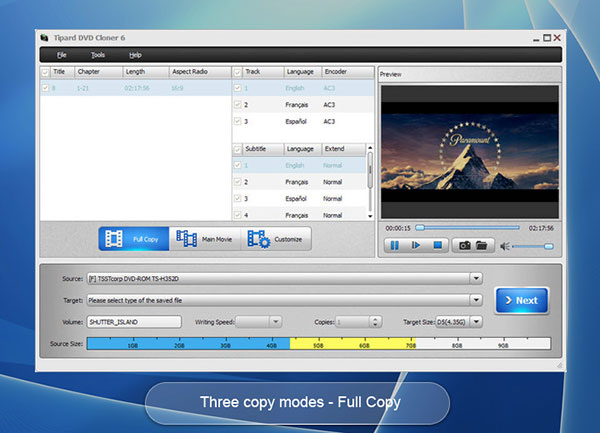
Vyberte výstupní formát. A pak můžete vybrat "Cílová velikost" z disku DVD, složky DVD nebo souborů ISO. Poté vyberte cílovou složku.
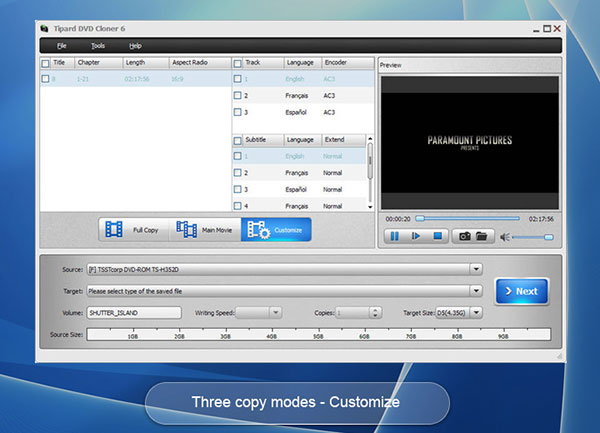
Vyberte režim kopírování DVD, který umožňuje uložit kopii DVD, hlavní film nebo přizpůsobit DVD. Ujistěte se, že můžete získat požadovanou část disku DVD.

Zálohovací DVD se softwarem. Potom uložte disk DVD do jiného souboru DVD, ISO nebo DVD jako záložní soubor.
Top 2. Jakýkoli DVD zálohovací software pro Windows 7
Stejně jako ostatní DVD zálohování software, Jakýkoli DVD Clone je schopen dešifrovat a kopírovat DVD filmy v 1: 1 DVD záložní kopie. Pokud do DVD 9 disku přetvoříte dvojvrstvý film DVD 5, můžete také odstranit všechny ochranné prvky, jako je regionální kód, CSS, RC, RCE, APS, UOP a Sony ARccOS. Mělo by být inteligentní DVD kopírovací software pro zálohování DVD na jiné DVD nebo pevný disk počítače snadno. Nejnovější verze aplikace Any DVD Clone však pracuje pouze s operačním systémem Windows 7.